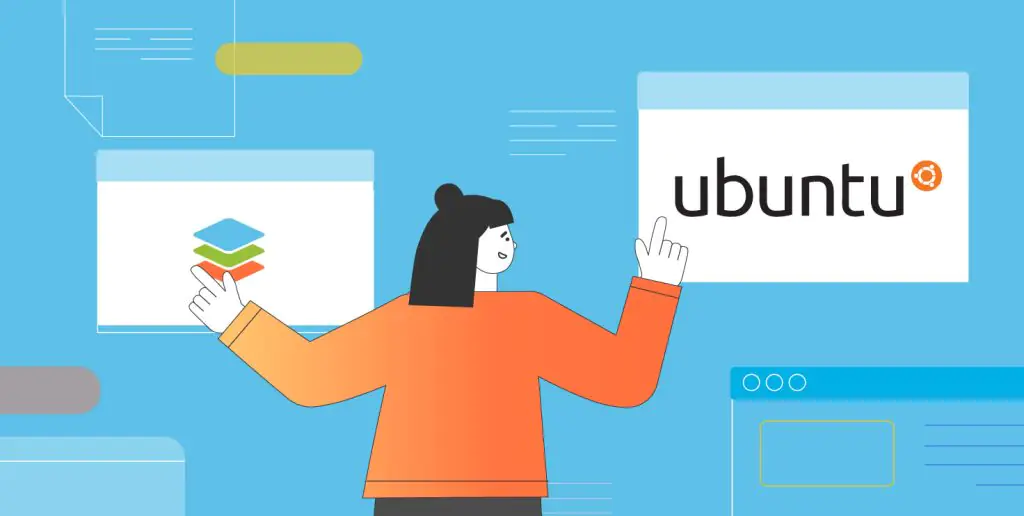ONLYOFFICE Docs — это офисный пакет с открытым исходным кодом, который включает редакторы для совместной работы с текстовыми документами, электронными таблицами, презентациями, формами и PDF-файлами. Пакет распространяется по лицензии AGPL v3.0. В качестве основного формата используется OOXML (DOCX, XLSX и PPTX). Редакторы могут быть интегрированы с различными облачными сервисами, такими как фреймворки CMS, платформы совместной работы и контента, средства отслеживания проблем, решения для электронного обучения и т.д. Среди готовых к использованию интеграций есть Redmine, Odoo, ownCloud, Moodle, WordPress, Confluence, Jira и другие. Также есть возможность встроить пакет в ваше собственное веб-приложение или службу.
В этой статье объясняется, как установить ONLYOFFICE Docs в Ubuntu 22.04 с помощью Docker и подключить Oracle Database.
Требования к оборудованию
Для установки ONLYOFFICE Docs вам потребуется как минимум:
- ПРОЦЕССОР: двухъядерный с частотой 2 ГГц или выше
- ОПЕРАТИВНАЯ память: 4 ГБ или более
- Жесткий диск: не менее 40 ГБ свободного места
- ПОДКАЧКА: не менее 4 ГБ (но это зависит от операционной системы хоста)
- Последняя версия Docker
Установка ONLYOFFICE
Самый простой способ установить пакет — использовать Docker. Разработчики официально рекомендуют этот метод. Если у вас не установлен Docker, вы можете обратиться к инструкциям по установке Docker.
Установив последнюю версию Docker, вы можете установить ONLYOFFICE Docs со всеми зависимостями с помощью одной команды:
sudo docker run -i -t -d -p 80:80 --restart=always \ -e JWT_SECRET=my_jwt_secret onlyoffice/documentserver
Если вы хотите изменить порт, используйте опцию -p:
sudo docker run -i -t -d -p <PORT_NUMBER>:80 --restart=always \ -e JWT_SECRET=my_jwt_secret onlyoffice/documentserver
Когда все будет готово, введите http://localhost в адресной строке вашего браузера, чтобы запустить страницу приветствия. Там по умолчанию представлен пример интеграции вместе с редакторами. Это простая DMS, используемая для тестирования редакторов и просмотра того, как можно реализовать интеграцию.
Чтобы интегрировать ONLYOFFICE Docs с необходимой облачной платформой, ознакомьтесь с соответствующими инструкциями.
Хранение данных вне контейнеров
Настоятельно рекомендуется хранить данные вне контейнеров Docker на главном компьютере, поскольку это позволяет легко обновлять ONLYOFFICE Docs после выпуска новой версии без потери данных.
Чтобы получить доступ к данным, расположенным вне контейнера, смонтируйте тома. Это можно сделать, указав -v опцию в команде Docker run:
sudo docker run -i -t -d -p 80:80 --restart=always \ -v /app/onlyoffice/DocumentServer/logs:/var/log/onlyoffice \ -v /app/onlyoffice/DocumentServer/data:/var/www/onlyoffice/Data \ -v /app/onlyoffice/DocumentServer/lib:/var/lib/onlyoffice \ -v /app/onlyoffice/DocumentServer/db:/var/lib/postgresql \ -e JWT_SECRET=my_jwt_secret onlyoffice/documentserver
Если вы удалите контейнер или что-то пойдет не так во время обновления, вы не потеряете свои данные. Вы также сможете обновлять свои сертификаты, не вмешиваясь в работу контейнера.
Переход на HTTPS
Самый простой способ переключить ONLYOFFICE Docs на HTTPS — это автоматически получить SSL-сертификаты Let’s Encrypt с помощью certbot.
Запустите контейнер ONLYOFFICE Docs Docker. Укажите порты 80 и 443 и укажите свое доменное имя и адрес электронной почты:
sudo docker run -i -t -d -p 80:80 -p 443:443 --restart=always \ -e LETS_ENCRYPT_DOMAIN=yourdomain.com -e LETS_ENCRYPT_MAIL=email@example.com \ -e JWT_SECRET=my_jwt_secret onlyoffice/documentserver
После завершения работы ONLYOFFICE Docs будет доступна в https://yourdomain.com.
Подключение Oracle DB
Обратитесь к run параметрам команды docker для получения —env-file флага, где вы можете указать все необходимые переменные среды в одном файле. Это избавит вас от написания потенциально длинной команды запуска docker.
Чтобы подключить базу данных Oracle, измените DB_TYPE параметр на oracle.
Чтобы использовать расширенные настройки подключения для Oracle, используйте параметр oracleExtraOptions.
Заключение
Мы показали вам, как установить ONLYOFFICE Docs в Ubuntu 22.04 и подключиться к Oracle DB. Теперь вы можете редактировать и совместно редактировать различные документы office в облачной платформе, которую вы уже используете.
Если у вас есть какие-либо вопросы, пожалуйста, оставляйте комментарии ниже.